
Nästan alla har ett Gmail-konto, så det är en stor sak som Google bestämde sig för att granska gränssnittet. Den nya Gmail-omkonstruktionen har börjat rulla ut, och många användare kan redan dra nytta av några coola nya funktioner.
Många av de nya Gmail-funktionerna kommer att vara bekanta för användare av den e-posthanteringsinriktade inkorgen via Gmail. 10 Super Effektiv Vägar Inkorgen av Gmail sparar tid 10 Super Effektiv Vägar Inkorgen av Gmail sparar dig tid Inbox av Gmail är Googles senaste tillvägagångssätt e-post organisation och ledning. Det kan ge dig ett enklare e-mail-arbetsflöde. Ta reda på om Inbox by Gmail kan vara det bättre valet för dig. Läs mer, men några är helt nya.
Inte alla funktioner har släppts än, men de som är tillgängliga är bra. Vi kommer att ge dig en nedgång av hur du använder dem och ta en titt på vad som kommer snart.
Så här får du den nya Gmail Redesign
Om du inte har aktiverat det nykonstruerade Gmail-gränssnittet, behöver du bara klicka på inställningsverktygen och välj Försök den nya Gmail :
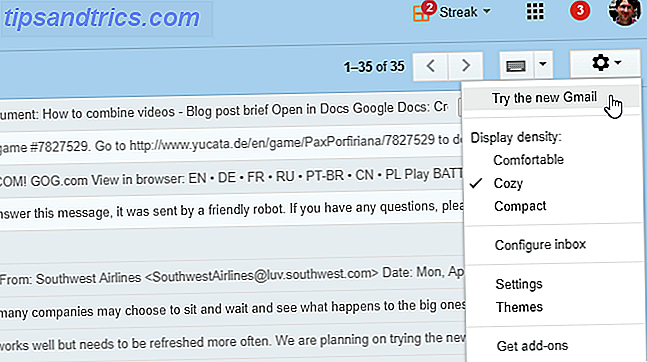
Sidan laddas om, och den nya Gmail visas.
Här är några av de coola funktionerna du får:
1. Smart svar i Webmail
Om du har använt Gmail eller Inbox mobilappar har du antagligen sett smart svar.
Google använder maskininlärningsalgoritmer 3 Magiska sätt Artificiell intelligens kan spara din tid 3 Magiska sätt Artificiell intelligens kan spara din tid Konstgjord intelligens är nyskapande. Men det yttersta målet är att förenkla våra liv Vi tittar på hur AI kan skriva dina e-postmeddelanden, planera dina möten och spara tid. Läs mer för att lära känna dina svars mönster och presentera dig med tre alternativ som du tycker du kan använda. Och det är förvånansvärt bra att välja rimliga svar.
Gmail-omkonstruktionen ger den här funktionen till din webbläsare.
För att se dina snabba svaralternativ, bläddra bara till undersidan av ett e-postmeddelande. Om det finns tillgängliga alternativ visas de tydligt:

Klicka på en för att starta ett svar med det svaret, lägg till allt annat du vill, och skicka det av.
Gmail visar inte alltid smarta svaralternativ. Det är bäst att föreslå svar på enkla frågor.
2. Ta åtgärder snabbare från inkorgen
Om du vill göra en åtgärd från din inkorg före Gmail-omkonstruktionen måste du välja ett e-postmeddelande och välja åtgärden högst upp i fönstret. Det var inte svårt, men Google har gjort det ännu enklare.
Nu kan du svänga över höger om ett e-postmeddelande i din inkorg för att se dessa alternativ:

Arkivera, Radera och Markera som Läs är lättillgängliga (det är tillägg och snooze, som vi pratar om i ett ögonblick).
Det är fortfarande snabbare att välja flera e-postmeddelanden med musen och använda en snabbkommandon i Gmail. De mest användbara Gmail-tangentbordsgenvägarna Alla ska känna till de mest användbara Gmail-tangentbordsgenvägarna alla borde veta Det enklaste sättet att öka din Gmail-produktivitet är att börja använda genvägar för genvägar för vanliga uppgifter. Läs mer för att hantera dina e-postmeddelanden, men det här är definitivt en förbättring på det tidigare systemet.
Du kan också öppna bifogade filer från inkorgen, istället för att öppna e-postmeddelandet först.
För att göra detta måste du dock ställa in din skärmdensitet till "Standard". Klicka på kuggen i övre högra hörnet, välj Displaytäthet och välj Standard :

Du kommer inte se så många e-postmeddelanden utan att rulla som du skulle med bekväm eller kompakt densitet. Men du får se bilagor, vilket är bra om du brukar öppna många av dem:

Klicka bara på en av bilagorna och den öppnas, antingen i en ljuskälla eller i Google Drive.
3. Fällbar höger sidofält
En av de nya Gmail-funktionerna som du kommer att märka omedelbart är den hopfällbara sidofältet på höger sida av din inkorg. Som standard finns ikoner för Google Kalender, Google Keep och Google Tasks.
Klicka bara på en av dem för att öppna en tunn sidofält:

Du kan enkelt kolla din kalender, bevarade filer och uppgifter från din inkorg. (Nu blir det lättare att dra nytta av Google Keep och dess kreativa använder 10 kreativa sätt att använda Google Håll dig varje dag. 10 kreativa sätt att använda Google Håll dig varje dag Google Keep är en enkel noterbar app. Men dess enkelhet döljer sin användbarhet . Här är tio tips och idéer för att använda Google Keep för de små vardagen i livet. Läs mer!)
4. Snooze på e-post
Många e-postklienter (inklusive Inkorgen) har en snooze-funktion. Du klickar på snooze, berätta för klienten när du vill att e-postmeddelandet ska visas i din inkorg och det försvinner. När tiden kommer kommer den tillbaka.
Det är ett bra alternativ för e-postmeddelanden som du inte kan hantera direkt. Innan Gmail-omkonstruktionen måste du arkivera ett mail och kom ihåg att gå tillbaka och hitta den senare. Det var inte nästan lika bekvämt.
Nu måste du bara slå snooze-knappen från din inkorg och välja en tid:

Samma knapp visas också ovanför din email när du visar ett meddelande:

5. Bättre tilläggsstyrning
Gmail-tillägg har alltid varit ett utmärkt sätt att få mer ut av Gmail: s webbläsarklient. Det finns tillägg för schemaläggning av e-postmeddelanden, lägga till signaturer, bifogar objekt från projekthanteringsprogramvaran och mycket mer.
Och nu när du har lagt till en av dessa tillägg till Gmail kan du se dess ikon i rätt sidofält och på aktuella e-postmeddelanden:

Klicka på ikonen i sidofältet för att skjuta upp förlängningen. Klicka på ikonen på meddelandet för att aktivera förlängningen och vidta en åtgärd med det mailet.
Tillägg är fortfarande tillgängliga i fältet ovanför e-postvyn.
Fler Gmail-funktioner kommer snart
Vid tidpunkten för detta skrivande är ovanstående funktioner allmänt tillgängliga. Funktionerna som anges nedan har emellertid inte rullats ut ännu. Google säger att de kommer att föra dem ut till användarna inom de närmaste veckorna.
När du läser detta kan vissa eller alla dessa funktioner vara tillgängliga:
Nya funktioner för webbläsare Gmail
Den mest intressanta funktionen som vi snart ska se i Gmail återkallar Snapchat mer än Inkorgen. Gmail konfidentiella läge låter dig "ta bort alternativet för att vidarebefordra, kopiera, ladda ner eller skriva ut meddelanden".

Det verkar troligt att det kommer att finnas vägar runt detta, men det är ett steg i rätt riktning för Gmail-säkerhet. Så här säkrar du ditt Gmail-konto i tre enkla steg. Så här säkrar du ditt Gmail-konto i tre enkla steg För många av oss får du vår Gmail konton hackade skulle vara världens ände. Låt inte det hända! Allt det tar tre enkla steg för att hålla ditt konto säkert. Läs mer . Du kan också ange ett förfallodatum efter vilket e-postmeddelandet kommer att försvinna. Och återkalla åtkomst när det är nödvändigt.
Om du är nyfiken, fungerar det huvudsakligen genom att lagra innehållet i e-postmeddelandet på Google Drive och skicka en länk till din mottagare. Därefter styr du åtkomstbehörigheterna på den länken.
En annan funktion som överförs från Inkorgen är " Nudge ". Om du får ett e-postmeddelande och inte har svarat på det inom några dagar, kommer Google påminna dig om det:

Nya funktioner för mobil Gmail
Google har inte sagt mycket om vad som händer med redigeringen av Gmail-mobilen, men det har retat två nya funktioner: anpassade meddelanden och unsubscribe-förslag.
Med anpassade meddelanden kan du få meddelanden på en delmängd av e-postmeddelanden som är viktiga för dig. Det är ett bra sätt att pare ner meddelanden utan att missa något viktigt.

Och Avsluta förslag är exakt vad de låter som: Om Google tycker att du inte bryr dig om ett av dina prenumerationer, kommer det att föreslå att du prenumererar.
Förhoppningsvis hanterar du dina prenumerationer redan redan, men om du inte är så hjälper Google.
Framtiden för Gmail och Inkorgen
Många av de nya Gmail-funktionerna har överförts från Inkorgen, Googles experimentella e-postapp.
Så vad finns det för Inbox nu?
Ledande produktchef för Gmail berättade för Verge att det blir testbädd för nya funktioner. Det var så som det var tidigare men det låter som att den allmänna planen kommer att vara att införa nya funktioner i inkorgen, se hur de fungerar, tweak dem och sedan ta över dem till Gmail.
Det kan tyckas att Google skulle ha inkluderat alla funktioner som du eventuellt vill ha i en e-postklient, men de fortsätter att föra nya idéer till bordet. Dessa nya Gmail-funktioner är ett subtilt men viktigt steg framåt, och Google är säker på att hålla sig innovativa.
Innan dess, fortsätt kontrollera Gmail 21 sätt att kolla på Gmail, antagligen antagde du aldrig 21 sätt att kontrollera Gmail du antagligen aldrig tänkt på Det finns många sätt att kontrollera din Gmail-inkorg. Här är flera metoder för att titta på ditt mail på alla möjliga enheter. Läs mer på många sätt du kan.



